Εάν έχετε προηγουμένως χρησιμοποιήσει παλαιότερες εκδόσεις του OneNote για να δημιουργήσετε σημειωματάρια στον τοπικό σκληρό δίσκο σας, πρέπει να μετεγκαταστήσετε αυτά τα σημειωματάρια σε έναν λογαριασμό στο cloud προτού μπορέσετε να τα χρησιμοποιήσετε με πιο σύγχρονες εκδόσεις του OneNote.
Η διατήρηση των σημειωματαρίων σας στο cloud προσφέρει πολλά πλεονεκτήματα:
-
Ο χώρος αποθήκευσης στο cloud σάς προσφέρει εύκολη, ασφαλή και ιδιωτική πρόσβαση στις σημειώσεις σας, ακόμη και όταν δεν βρίσκεστε στον υπολογιστή σας. Εάν δεν έχετε ήδη τον δικό σας λογαριασμό χώρου αποθήκευσης στο cloud, υπηρεσίες όπως το Microsoft OneDrive είναι εύκολες και μπορείτε να τις χρησιμοποιήσετε ελεύθερα με το OneNote.
-
Όταν είναι αποθηκευμένα στο cloud, μπορείτε να διαχειριστείτε τα σημειωματάριά σας από οποιονδήποτε υπολογιστή ή κινητή συσκευή σε όλον τον κόσμο.
-
Μπορείτε να διαλέξετε να κάνετε κοινή χρήση σημειώσεων με άτομα της επιλογής σας και να εργαστείτε μαζί τους ανά πάσα στιγμή, ακόμα και αν βρίσκεστε σε διαφορετικά μέρη.
-
Οι παλαιότερες εκδόσεις του OneNote για Windows (συμπεριλαμβανομένων του OneNote 2016 και παλαιότερες εκδόσεις) δεν ενημερώνονται πλέον. Χρησιμοποιώντας χώρο αποθήκευσης στο cloud, μπορείτε να κάνετε αναβάθμιση στις πιο πρόσφατες, ταχύτερες και πιο ασφαλείς εκδόσεις του OneNote σε Windows 10, macOS, iOS, Android καιOneNote για το web (την έκδοση Web του OneNote).
Η μετακίνηση στο cloud των σημειωματαρίων σας που είναι αποθηκευμένα τοπικά πρέπει να γίνει μόνο μία φορά και το OneNote διευκολύνει αυτή τη διαδικασία.
Μετακίνηση των τοπικών σημειωματαρίων σας στον προεπιλεγμένο λογαριασμό σας στο cloud
Εάν κάνετε μετεγκατάσταση στο OneNote για Windows 10 από μια παλαιότερη έκδοση και το OneNote εντοπίσει ότι χρησιμοποιείτε ένα ή περισσότερα σημειωματάρια στον σκληρό δίσκο του υπολογιστή σας, μπορείτε να μετακινήσετε αυτά τα σημειωματάρια στον λογαριασμό στο cloud της επιλογής σας.
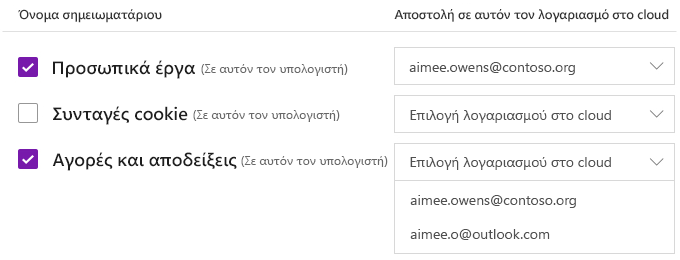
Κάντε τα εξής:
-
Στην περιοχή Όνομα σημειωματάριου, κάντε κλικ για να επιλέξετε ένα ή περισσότερα σημειωματάρια που έχουν εντοπιστεί στον σκληρό δίσκο σας.
Σημείωση: Τα σημειωματάρια που έχετε αποθηκεύσει τοπικά δηλώνονται με ένα επίθημα (σε αυτόν τον υπολογιστή) που εμφανίζεται μετά το όνομα του σημειωματάριου.
-
Δίπλα στη λίστα με τα σημειωματάρια, στην επιλογή Αποστολή σε αυτόν τον λογαριασμό στο cloud, κάντε κλικ σε κάθε αναπτυσσόμενο μενού Επιλογή λογαριασμού στο cloud και επιλέξτε τον λογαριασμό στο cloud, στον οποίο θέλετε να αποστείλετε το συγκεκριμένο σημειωματάριο.
Συμβουλή: Εάν ο λογαριασμός που θέλετε να χρησιμοποιήσετε δεν εμφανίζεται στη λίστα, μπορείτε να προσθέσετε επιπλέον λογαριασμούς για να χρησιμοποιείτε με το OneNote. Για να μάθετε πώς γίνεται αυτό, ανατρέξτε στο θέμα "Προσθήκη διαφορετικού λογαριασμού στο cloud για χρήση με το OneNote" παρακάτω σε αυτό το άρθρο.
-
Για να ολοκληρώσετε τη διαδικασία, κάντε κλικ στο κουμπί Αποστολή.
Μετά την επιτυχή αποστολή των σημειωματαρίων, το OneNote για Windows 10 θα συγχρονίζει τις αλλαγές στα σημειωματάριά σας στον λογαριασμό σας στο cloud, έτσι ώστε οι σημειώσεις σας να είναι πάντα συγχρονισμένες και προσβάσιμες από άλλες τοποθεσίες.
Για να προβάλλετε και να επεξεργάζεστε τα σημειωματάριά σας στο cloud και σε άλλες συσκευές, όπως το τηλέφωνο ή το tablet σας, ή από άλλους υπολογιστές ή από ένα πρόγραμμα περιήγησης Web, πραγματοποιήστε είσοδο στις εκδόσεις για κινητές συσκευές ή στην έκδοση Web του OneNote με τον ίδιο λογαριασμό στο cloud, στον οποίο έχετε αποστείλει τα σημειωματάριά σας. (Αναζητήστε τις διαφορετικές εκδόσεις του OneNote στα App Store στις αγαπημένες σας πλατφόρμες — συμπεριλαμβανομένων των macOS, iOS και Android — ή ηλεκτρονικά στη διεύθυνση www.onenote.com.)
Προσθήκη διαφορετικού λογαριασμού στο cloud για χρήση με το OneNote
Εάν θέλετε να χρησιμοποιήσετε διαφορετικό λογαριασμό χώρου αποθήκευσης στο cloud από αυτόν που χρησιμοποιήσατε πρώτα για να πραγματοποιήσετε είσοδο στο OneNote για Windows 10, μπορείτε να προσθέσετε εύκολα επιπλέον λογαριασμούς.
Κάντε τα εξής:
-
Εάν βλέπετε μια προτροπή στην οθόνη να μετακινήσετε τα σημειωματάριά σας στο cloud, κάντε κλικ στην επιλογή Προσθήκη λογαριασμού σε αυτήν την οθόνη.
Εναλλακτικά, μπορείτε να μεταβείτε εκεί επιλέγοντας το κουμπί Ρυθμίσεις και πολλά άλλα

-
Στην οθόνη Λογαριασμοί που ανοίγει, κάντε κλικ στην επιλογή + Προσθήκη λογαριασμού και, στη συνέχεια, πραγματοποιήστε είσοδο με τον υπάρχοντα λογαριασμό χώρου αποθήκευσης στο cloud που θέλετε να χρησιμοποιήσετε με το OneNote.
-
Αφού εισέλθετε στον λογαριασμό που θέλετε να χρησιμοποιήσετε, επιστρέψτε στην οθόνη στην οποία βρισκόσασταν και, στη συνέχεια, επιλέξτε τον νέο λογαριασμό χώρου αποθήκευσης στο cloud στο αναπτυσσόμενο μενού Επιλογή λογαριασμού στο cloud, στον οποίο θέλετε να αποστείλετε τα επιλεγμένα σημειωματάρια από τη μονάδα σκληρού δίσκου σας.
Δείτε επίσης
Γρήγορα αποτελέσματα με το νέο OneNote
Ποια είναι η διαφορά μεταξύ του OneNote και του OneNote 2016;










